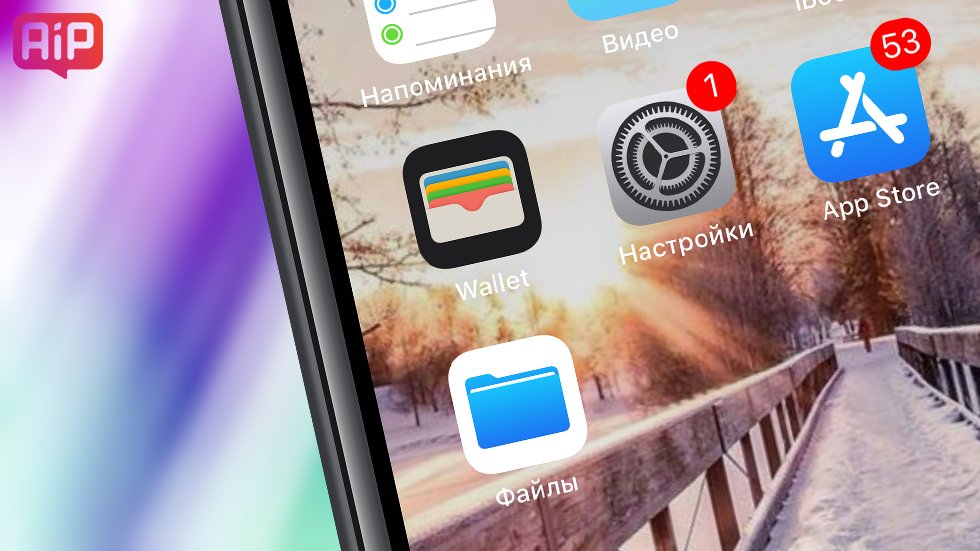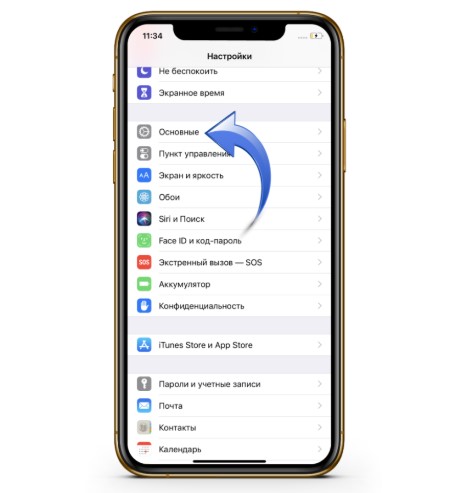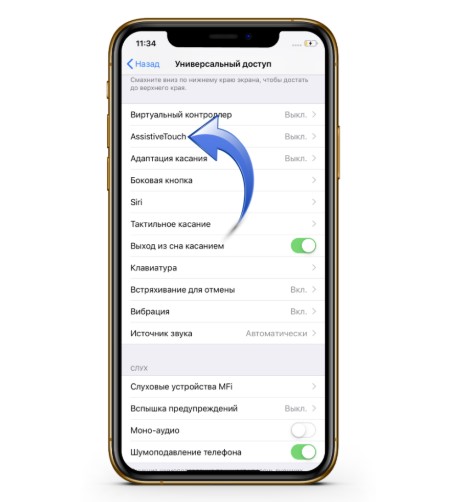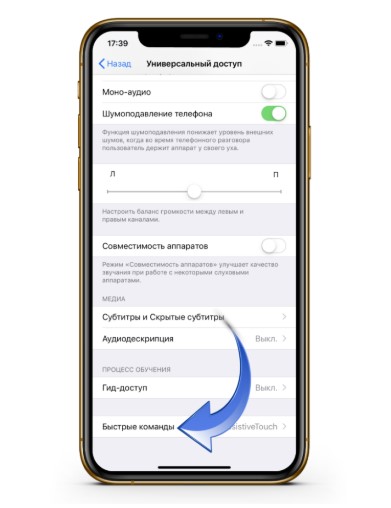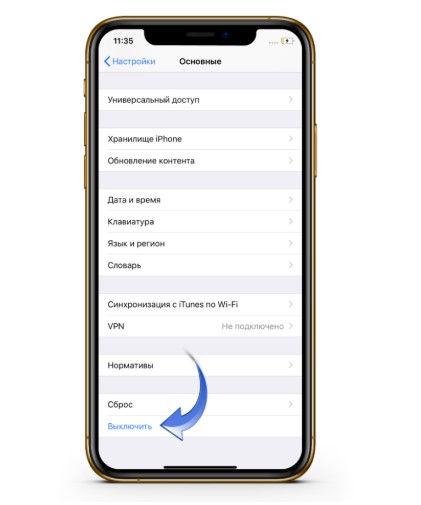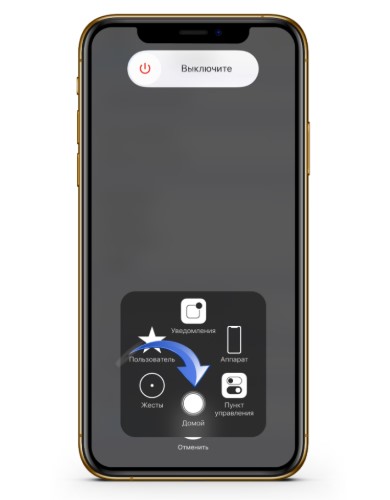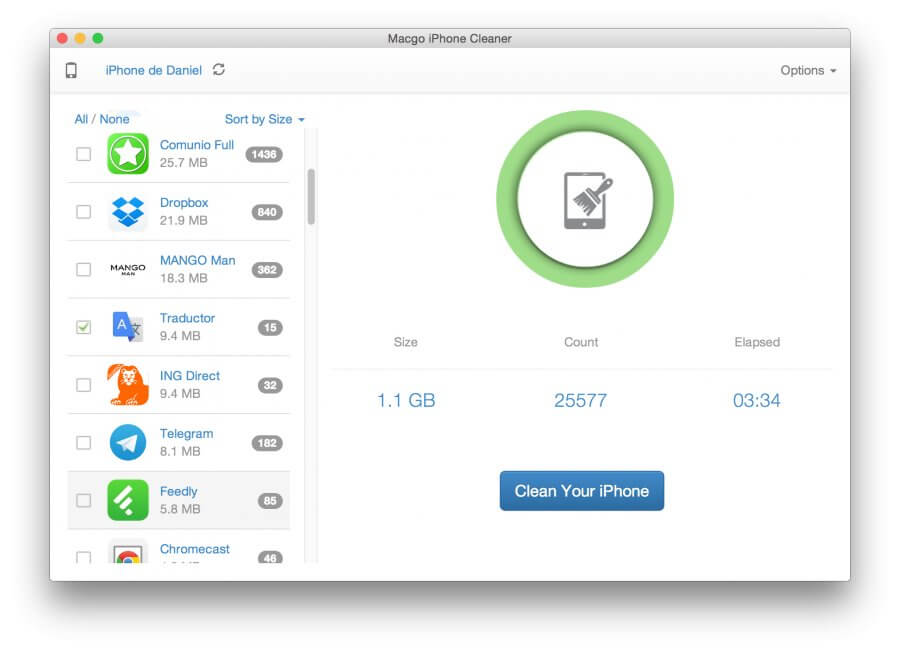- Как почистить оперативную память iPhone и iPad
- Как почистить оперативную память iPhone и iPad
- Как освободить и очистить оперативную память на iPhone?
- Что такое RAM (оперативная память) и почему ее нужно чистить
- Как почистить память на более старых моделях iPhone (начиная с 7, 7 плюс, SE, 6s, 6s плюс, 6, 6 плюс и вышедших ещё ранее).
- Как почистить оперативную память на более новых моделях iPhone (8, 8 плюс, X, XS, XS Макс, XR; 11, 11 Про, 11 Про Макс).
- Сложности, которые могут возникнуть.
- Выводы.
- Как заставить iPhone линеек X, XS, XR и 11 работать еще быстрее
- Как очистить оперативную память iPhone
- Как сбросить оперативную память на iPhone
- Зачем очищать операционную память?
- Как проверить загруженность?
- На последних iPhone
- Приложения для очистки
- CisdemIphoneCleaner
- Как очистить память без перезагрузки?
- Как удалить приложения из памяти?
Как почистить оперативную память iPhone и iPad
Простая, но эффективная операция.
Замечаете, как ваш iPhone или iPad иногда начинает подтормаживать при выполнении не самых сложных операций? Задумываться об апгрейде или грешить на несовершенство последних версий iOS стоит далеко не всегда — подобная проблема решается банальным очищением оперативной памяти.
iPhone и iPad устроены так, что пользователям не приходится заботиться об использовании оперативной памяти, отслеживая количество запущенных приложений. И именно это едва ли не больше всего нравится новоиспеченным владельцам мобильной техники Apple, перешедшим на iPhone и iPad с Android-устройств.
Однако время от времени очищать оперативную память нужно и на iPhone и iPad. Каждый день утруждать себя этим занятием не нужно, но в моменты, когда устройство начинает хоть немного подтормаживать, лучше всего прибегнуть к описанному ниже простому и эффективному способу очистки оперативной памяти.
Примечание: на iPhone X данный способ не работает.
Как почистить оперативную память iPhone и iPad
Шаг 1. Разблокируйте свой iPhone или iPad
Шаг 2. Нажмите кнопку Питание и удерживайте ее до тех пор, пока на экране появится слайдер «Выключить»
Шаг 3. Удерживайте кнопку Домой в течение 5-20 секунд, ровно до тех пор, пока вас опять не перебросит на системный экран. Слайдер «Выключить» не трогаем.
Готово! Вот такая простая операция отвечает за очищение оперативной памяти и перезагрузка для ее выполнения не требуется. Прибегать к очищению оперативной памяти вы можете каждый раз, когда замечаете, что приложения и игры начинают работать медленно или вовсе подвисают.
Поставьте 5 звезд внизу статьи, если нравится эта тема. Подписывайтесь на нас Telegram , ВКонтакте , Instagram , Facebook , Twitter , YouTube .
Источник
Как освободить и очистить оперативную память на iPhone?
Время от времени пользователи устройств Apple замечают, что айфон или айпад начинает немного «тормозить» при выполнении даже простых операций. Новички-обладатели яблочных девайсов могут обеспокоиться, подозревая неисправность в устройстве или задумываясь об апгрейде версии iOS.
Но проблема может быть совсем в другом — просто пришло время почистить RAM, или оперативную память. Что это такое, почему ее нужно периодически чистить, как происходит данный процесс и как часто его выполнять — обо всем этом поговорим сегодня, и наглядно покажем, как происходит чистка оперативной памяти на новых и более старых моделях iPhone.
Что такое RAM (оперативная память) и почему ее нужно чистить
RAM, или Random Access Memory (в переводе — оперативная память) отвечает за обработку процессов, которые активны в данный момент на наших iPhone и iPad. Это могут быть запущенные приложения, музыка и фильмы, которые проигрываются на девайсе, и так далее. Периодически она «переполняется», особенно, если Вы часто и активно пользуетесь большим количеством приложений. Поэтому скорость работы устройства может замедляться.
Самый простой и верный способ вернуть прежнюю высокую скорость производительности Вашего iPhone — почистить оперативную память. Во время чистки оперативной памяти никакие важные данные, программы или файлы из телефона или планшета не исчезнут, будет удалён лишь так называемый «налёт» от всех недавно использованных приложений — ненужная незначительная информация, которая освободит место «полезной» памяти на Вашем устройстве.
Этот процесс доступен для всех моделей iPhone — как старых, так и новейших, и выполняется в прямом смысле за пару шагов. Итак, рассказываем, как осуществить чистку!
Как почистить память на более старых моделях iPhone (начиная с 7, 7 плюс, SE, 6s, 6s плюс, 6, 6 плюс и вышедших ещё ранее).
- Нажмите и долго удерживайте боковую кнопку Включения/Выключения.
- Когда экран потемнеет и появится надпись «Выключить», не нажимайте её, а вместо этого долгим нажатием удерживайте кнопку «Домой».
- По прошествии нескольких секунд Вы увидите, как экран станет пустым и будет гореть так некоторое время. Затем, снова появится изображение Главного экрана — это значит, что оперативная память была очищена, и устройство сново готово работать.
Обычно пользователи сразу отмечают, что после такой чистки девайс «ожил» и работает, как в самом начале использования — оперативно и эффективно.
Как почистить оперативную память на более новых моделях iPhone (8, 8 плюс, X, XS, XS Макс, XR; 11, 11 Про, 11 Про Макс).
Здесь процесс очистки займёт чуть больше времени, но он также несложен, нужно лишь следовать нашим инструкциям:
Во-первых, нужно активировать на айфоне функцию Assistive Touch (если до этого она не была включена). Чтобы это сделать, переходим в Настройки, выбираем раздел «Универсальный доступ», в нем находим раздел «Касание», и там — Assistive Touch. Ставим движок в зелёное положение.
Либо, для экономии времени, заходим в Настройки и вводим в верхней строке поиска запрос «Assistive Touch». Айфон выдаёт эту опцию, и она подключается путём передвижения указателя в зелёное положение.
И в первом, и во втором случае на экране появится серо-белая кнопка.
Затем, возвращаемся в Настройках назад, в раздел «Основные». Прокручиваем его в самый низ, где находим опцию «Выключить», жмём.
На экране появляется сообщение о том, что мы должны выключить айфон, и будет видна кнопка Assistive Touch.
Мы нажимаем на Assistive Touch, в ее меню выбираем и долго удерживаем кнопку «Домой» — пока айфон не начнёт мигать и не вернётся на Главный экран.

Вот и все! Оперативная память очищена. Теперь Вы будете приятно удивлены прежней, высокой скоростью работы своего устройства.
Сложности, которые могут возникнуть.
В большинстве случаев процесс очистки происходит без проблем, быстро и действенно. Однако, в ряде случаев пользователи отмечали незначительные трудности — это происходило во время длительного нажатия кнопки «Домой» — в самый ответственный момент чистки появлялась Siri. В таких случаях обычно пробуют попросить Siri отключиться, чтобы продолжить процесс чистки оперативной памяти. Других сложностей не было отмечено.
Выводы.
Итак, сегодня мы узнали, что для ускорения процессов работы наших iPhone достаточно периодически освобождать RAM, или оперативную память. Производители Apple позаботились об этой опции, сделав ее доступной, и выполняемой в считанные секунды — как для самых последних, так и для выпускаемых в предыдущие годы моделей айфонов.
Надеемся, что наши инструкции и видео помогли Вам разобраться в процессе, и теперь Вы сами без труда сможете, по мере необходимости, освобождать iPhone от лишней информации
Желаем нашим читателям продуктивной работы на любимых i-устройствах!
Источник
Как заставить iPhone линеек X, XS, XR и 11 работать еще быстрее
В последних линейках iPhone разработчики использовали все возможности, чтобы сделать его самым быстрым смартфоном в мире. Быстрая оперативная память плюс аппаратная и программная оптимизация позволяет пользователю не беспокоиться по поводу установки все новых и новых приложений, поскольку любая модель iPhone отлично справляется с возрастающей нагрузкой. Но рано или поздно наступает такой момент, когда запущенные в фоне процессы начинают тормозить работу приложений. Владелец начинает замечать, что раньше устройство работало чуть мягче, а обновление экрана происходило быстрее. Все это происходит по одной простой причине – «следы» закрытых или работающих в фоне приложений забирают львиную долю ресурсов. Для тех, кого не устраивает подобное положение вещей, рекомендуется периодически очищать оперативную память. Тем самым вы сможете не только добиться прироста производительности, но и увеличите время работы аппарата без подзарядки. Ранее мы уже говорили о том, как на iPhone с eSIM установить обычную «физическую» СИМ-карту. Сегодня мы расскажем, как очистить оперативную память iPhone, работающих под управлением iOS 11, 12 или 13 (модели X / XR / XS / XS MAX / 11/11 Pro / 11 Pro MAX).
Как очистить оперативную память iPhone
Инженеры Apple считают, что iPhone способен профессионально управлять всем комплексом установленных приложений, быстро их запускать и поддерживать работоспособность на стабильном и эффективном уровне. Тысячи владельцев смартфонов с яблочным логотипом также подтверждают факт высокой скорости обработки данных. Тем не менее, в Сети не одиноки свидетельства владельцев, которые говорят о возникновении некоторой задержки в получении ответа на действия, если долгое время пользоваться телефоном без очистки ОЗУ.
По этой причине специалисты считают, что периодически необходимо очищать оперативную память, чтобы вернуть своему Айфону быстродействие и плавность работы. Это увеличит скорость загрузки приложений, а также поможет выполнять каждую задачу с большей скоростью. Предложенный ниже алгоритм очистки оперативной памяти (RAM) подходит для iPhone X, XR, XS, XS MAX, 11, 11 Pro и 11 Pro MAX.
Шаг 1. Поскольку на iPhone X и других смартфонах последних серий нет физической клавиши возврата к стартовому экрану, первое, что надо сделать – это настроить на своем устройстве виртуальную кнопку «Домой». Для этого вам нужно открыть «Настройки», а затем перейти к строчке «Основные».
Шаг 2. В этом пункте меню необходимо выбрать «Универсальный доступ», а затем перейти на «AssistiveTouch» и установить флажок в положение «включено».
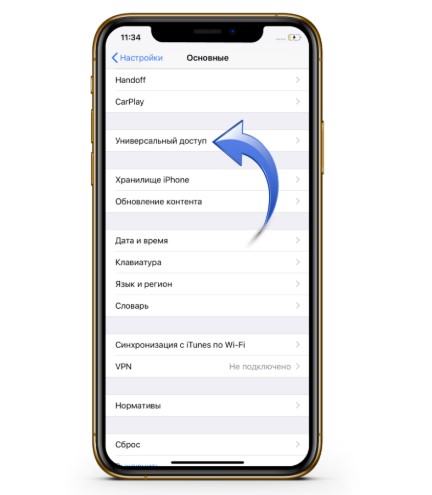
Шаг 3. Сделайте возврат в «Универсальный доступ», пролистайте меню вниз и в строчке «Быстрые команды» поставьте галочку напротив «AssistiveTouch».
Шаг 3. После выполнения вышеупомянутых шагов тройное нажатие кнопки включения смартфона будет приводить к появлению виртуального значка в нижней части дисплея. Этот значок известен как «AssistiveTouch» и является, по сути, интерактивным меню несколько действий в операционной системе iOS. Достаточно тапнуть по «AssistiveTouch», и вы сможете увидеть виртуальную кнопку «Домой».
Шаг 4: Теперь вернитесь в «Настройки», затем «Общие» и прокрутите в самый низ. Там вы найдете опцию «Завершение работы», которую надо будет нажать.
Шаг 5: После нажатия кнопки «Завершение работы» вы увидите экран деактивации смартфона с интерфейсом «Слайд для выключения». Вы не должны ничего делать с этим интерфейсом и просто нажмите кнопку «AssistiveTouch», чтобы получить доступ к дополнительным параметрам.
Шаг 6: Теперь вам нужно нажать и удерживать кнопку «Домой». При этом экран вашего iPhone будет мигать черно-белым, после чего система возвращается к пункту «Настройки», где мы, собственно и начинали процесс. На этом можно считать процедуру завершенной – вы смогли успешно очистить оперативную память iPhone 11.
Как видите, ничего сложного. Достаточно нескольких простых действий, и ваш Айфон опять будет радовать быстрой, стабильной работой.
Источник
Как сбросить оперативную память на iPhone
С каждым обновлением разработчики пытаются сделать iPhoneеще быстрее и умнее. Пользователи могут без проблем устанавливать игры и приложения, не беспокоясь о нагрузке устройства. Но, несмотря на быструю оперативную память и оптимизацию программ, фоновые процессы однажды начинают затормаживать устройство. Приложения могут работать медленнее, трафик в интернете тратится без остановки, а батарея разряжается быстрее. Поэтому владельцу Айфона нужно периодически очищать операционную память. Как это сделать на разных версиях iPhone, расскажем далее.
Зачем очищать операционную память?
Разработчики компании Appleутверждают, что открытые приложения могут просто висеть на фоне, и не будут создавать дополнительную нагрузку на систему. Значит ли это, что чистить операционную память совсем не нужно?
На самом деле устройства Appleотличаются высокой производительностью, которой достаточно для хранения свернутых процессов. Но это касается только новых версий iPhone. Операционной памяти старых устройств может быть не достаточно для хранения современных программ. Мы рекомендуем оставлять одновременно открытыми только 4-5 приложений и периодически чистить операционную память.
Как проверить загруженность?
Узнать, насколько загружена оперативная память, можно через сторонние программы. Одно из самых популярных приложений для этого- System Util Dashboard Free. В нем можно проверить объем памяти. Для этого необходимо нажать на пункт «Memory». На экране появится значение занятой и свободной операционной памяти.
На последних iPhone
Очистка памяти на новых версиях Айфон займет больше времени. При этом процесс не сложен. Он состоит из следующих действий:
- Перейти в «Настройки»
- Найти пункт «Универсальный доступ» и открыть его
- Открыть вкладку «Касание»
- Активировать функцию AssistiveTouch, потянув слайдер.
- Чтобы не выполнять все предыдущие пункты, можно перейти в раздел «Настройки» и в строке поиска вбить «AssistiveTouch» и активировать функцию.
- На экране появится серая кнопка.
- Возвращаемся в «Настройки» и переходим в пункт «Основные».
- Опускаемся в конец списка и нажимаем на «Выключить».
- На экране появится слайдер с надписью «Выключить». Кнопка AssistiveTouchостанется, на нее нужно нажать.
- Откроется меню, в котором необходимо нажать и удерживать «Домой».
- Дисплей должен начать мигать, а после вернуться на домашний экран.
Теперь оперативная память очистится, а телефон начнет работать заметно быстрее.
Приложения для очистки
Очистить память телефона можно с помощью сторонних приложений. Мы составили список самых популярных и эффективных программ по мнению пользователей iPhone, и готовы поделится им с вами.
CisdemIphoneCleaner
Это приложение подходит как для iPhone, так и для iPad. В нём пользователь может удалить кэш, cookie, файлы и др. Также есть функция создания резервной копии данных.
В программе есть файловый менеджер, в котором можно отследить объем занятой и свободной памяти.
iMyFone Umate
Приложение отличается самым лёгким интерфейсом с большим количеством функций. Алгоритмы программы могут распознавать ненужные данные и удалять их, что увеличивает производительность Айфона.
Phone Clean
Эта программа оптимизирует работу телефона и одновременно защищает данные. Приложение может предупредить о возможной утечке информации и защитить ее. Пользователю предоставляется информация о последнем сканировании и резервном копировании. На выбор предлагается быстрая или глубокая очистка устройства.
Как очистить память без перезагрузки?
Удалить приложения и файлы из операционки можно и без перезагрузки устройства. Для этого:
- Откройте главный экран Айфона.
- Нажмите на кнопку включения/выключения устройства и удерживайте, пока на экране не появится надпись «Выключить» со слайдером.
- Не перетаскивайте слайдер. Вместо этого нажмите на кнопку «Home» и удерживайте от 5 до 20 секунд, пока не откроется главный экран.
После этого перезапустится системное приложение SpringBoard, а оперативная память очистится. Этот вариант работает только на старых версиях iPhoneдо 7Plus.
Как удалить приложения из памяти?
Еще один способ очистки операционки- удаление ненужных приложений. Сделать это можно прямо на рабочем столе. Чтобы это сделать, необходимо:
- На главном экране нажать в любое место и зажать на 1-2 секунды. Значки приложений начнут «дрожать». После этого их можно удалять или перемещать.
- Тапнуть на крестик в углу значка.
- Нажать на «Удалить», чтобы подтвердить свой выбор.
Если вы принудительно прервёте работу приложения, удалив его, это может плохо повлиять на работу устройства и состояние батареи.
Источник